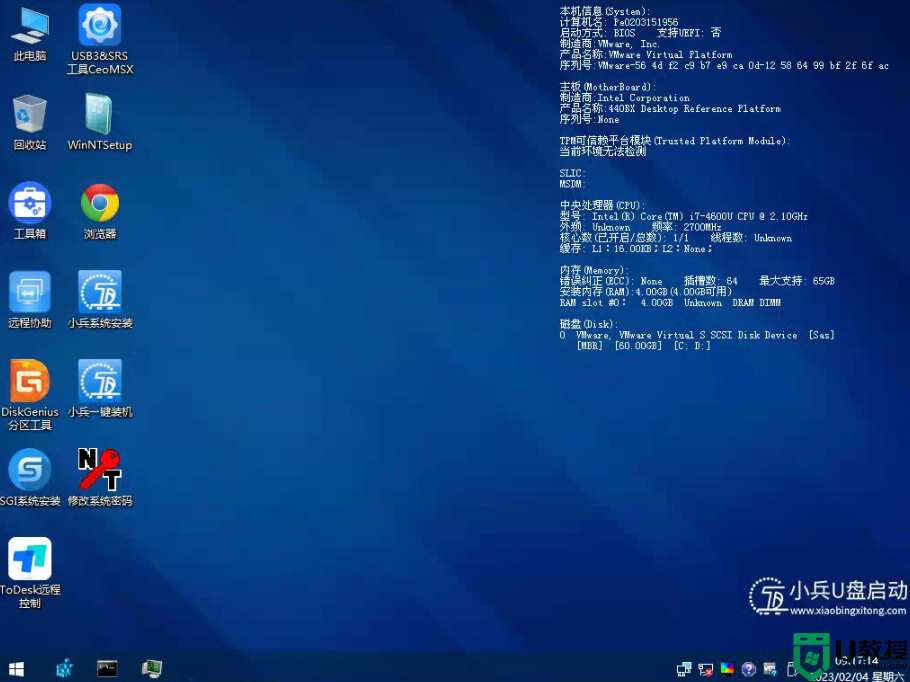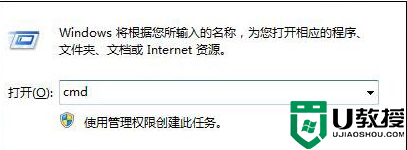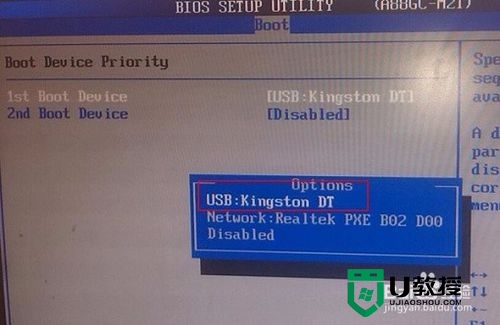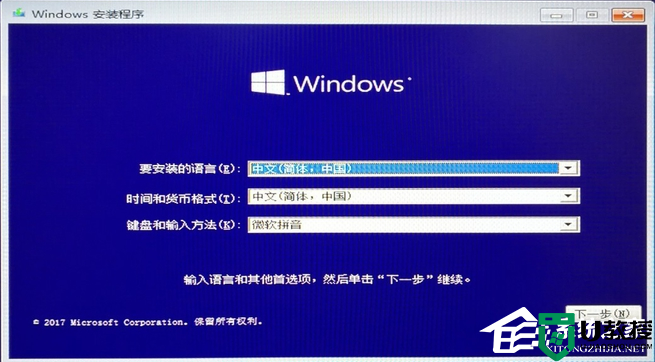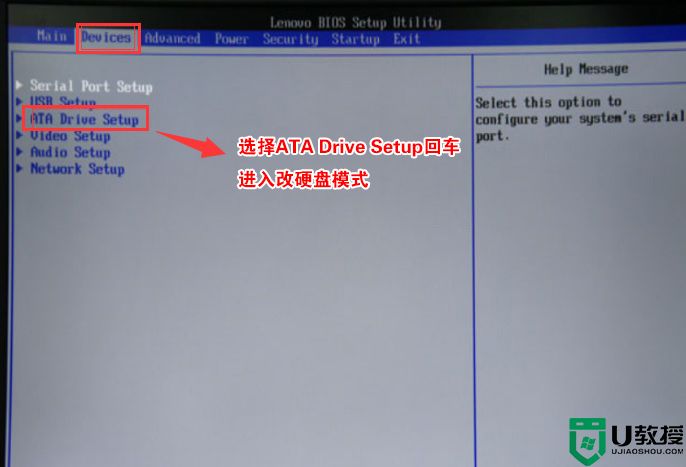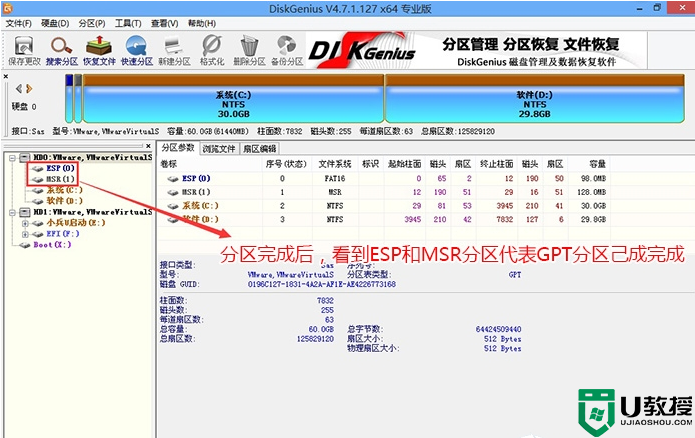怎么清除pe分区|cmd指令清楚pe分区的方法
时间:2016-12-13作者:ujiaoshou
怎么清除pe分区?大家用U盘制作PE工具,有时却想清除掉,网上许多CMD误导,有的人错手把本地分区给清除了,为了大家避免被误导,本经验主要关于用CMD清除U盘的PE分区。
cmd指令清楚pe分区的方法:
解决方法1:
1、打开开始,选择“运行”;
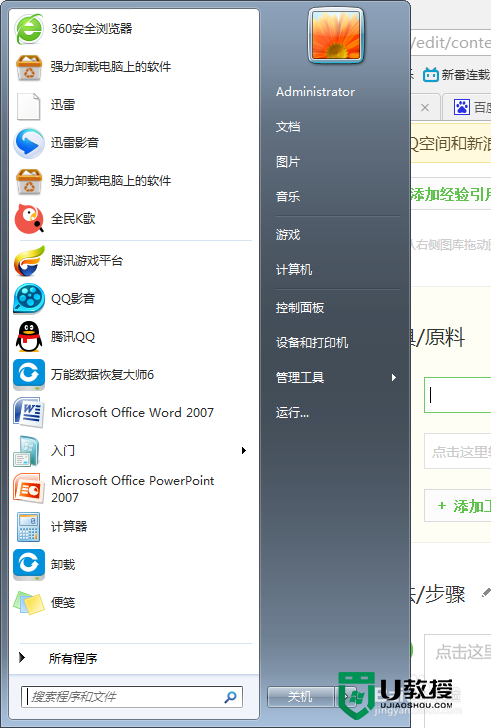
2、在输入栏处输入“CMD”;
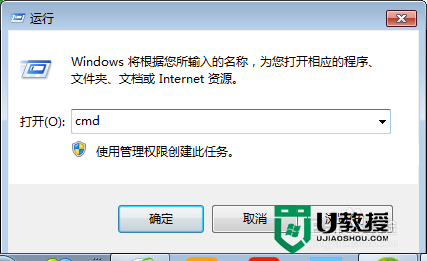
3、输入“diskpart”命令!提示Diskpart的版本等信息;
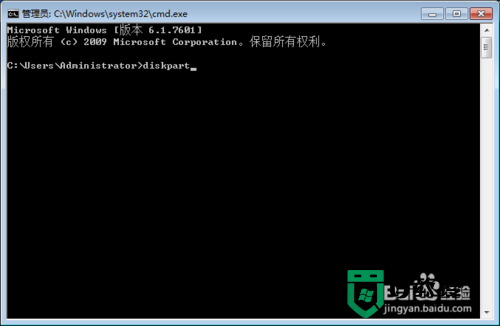
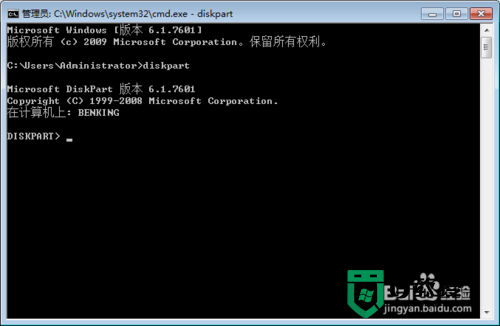
4、注意!!一定要先输入"list disk",并且回车,查看你U盘的序号,图中我U盘是代号3(有些多硬盘的电脑不一定为3注意看清楚,UP主是血的教训)。
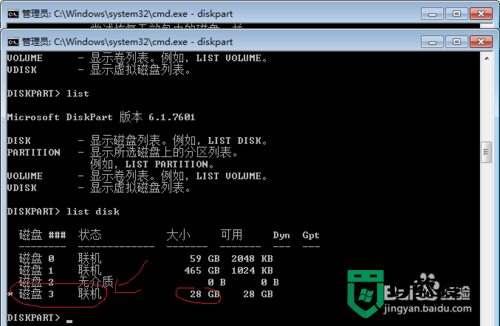
解决方法2:
1、由于U盘是序号3 于是输入"select disk 3",回车,出现“磁盘3现在是所选磁盘”;
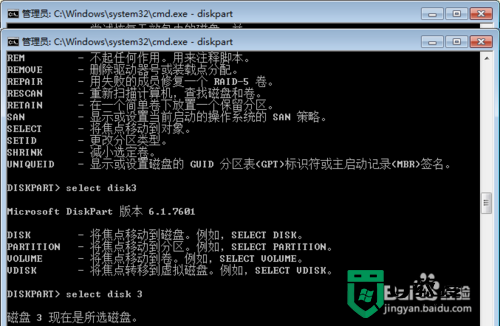
2、输入claen,出现“diskpart成功清理了磁盘”说明清楚完成;
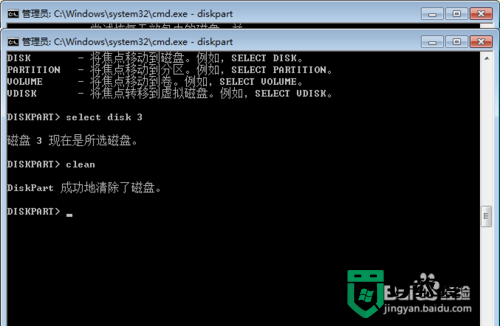
3、恭喜你 你已经成功清除隐藏分区。
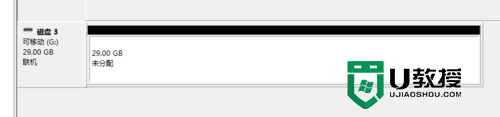
【怎么清除pe分区】教程大家清楚了吗?还有其他需要解决的问题,或者尝试一键usb装系统的疑问都欢迎上u教授查看相关的教程。